
当我们的电脑开启了电源高性能模式,设备当中的cpu等设备都会获得很大的性能提升,在win11系统中,因为界面的不同,不少人不清楚应该如何进行处理,针对这个问题,今日的win11教程就来为大伙分享详细的解决方法,希望本期的内容可以帮助更多人处理问题。
设置方法如下:
1、首先我们在开始菜单之宗打开搜索窗口,搜索控制面板,接着打开windows11控制面板。
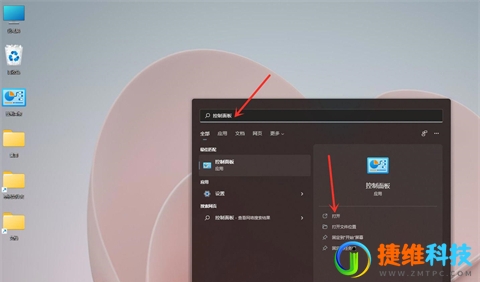
2、在其中选择硬件和声音。
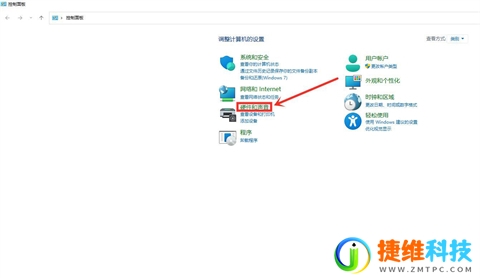
3、然后我们单击电源选项之中的选择电源计划。
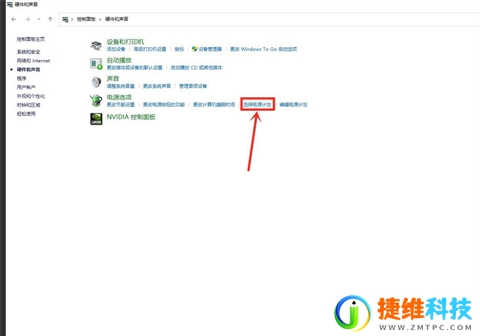
4、接下来就需要我们勾选需要设置的电源计划,如选择显示附加计划,然后勾选高性能。
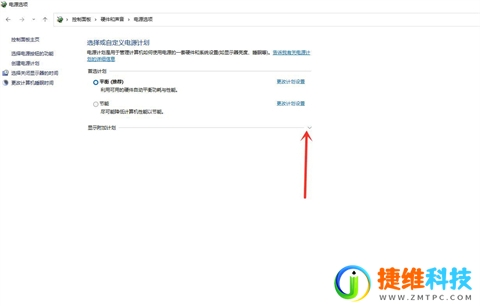
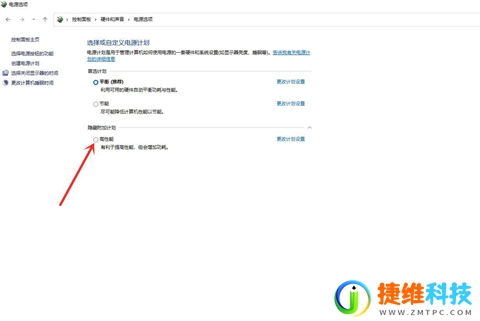
5、最后我们将电源计划切换为高性能模式就可以啦。
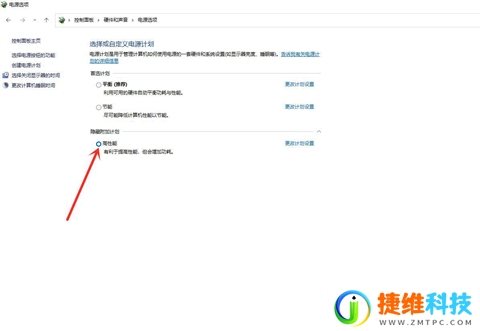
 微信扫一扫打赏
微信扫一扫打赏 支付宝扫一扫打赏
支付宝扫一扫打赏